如何使用 HomePod 温湿度传感器
注意:温度和湿度传感器仅随 HomePod 2 和 HomePod mini 提供
- 确保你的 iPhone 和 HomePod mini 或 HomePod 2 都运行 iOS 16.3/HomePod 软件 16.3
- HomePod 2 正在为部分 16.0 用户发货——检查并更新您的软件,方法是前往“家庭”应用 > 您的 HomePod > 向下滑动至齿轮图标 > 在顶部查找可用的更新
- 如果您无法更新
- 打开家庭应用
- 点击顶部的气候
- 现在你应该看到一个温度和湿度范围——点击一个以查看更多详细信息
- 在将 HomePods 更新到 16.3 后的一段时间内,您可能会在实时数据可用之前看到正在校准消息
- 当您轻点温度或湿度时,您会看到所有设备报告数据,包括 HomePod mini、HomePod 2 和支持 HomeKit 的恒温器
- 您可以选择其中一台 HomePod 来创建围绕温度或湿度的自动化 >添加自动化
这是它的样子:
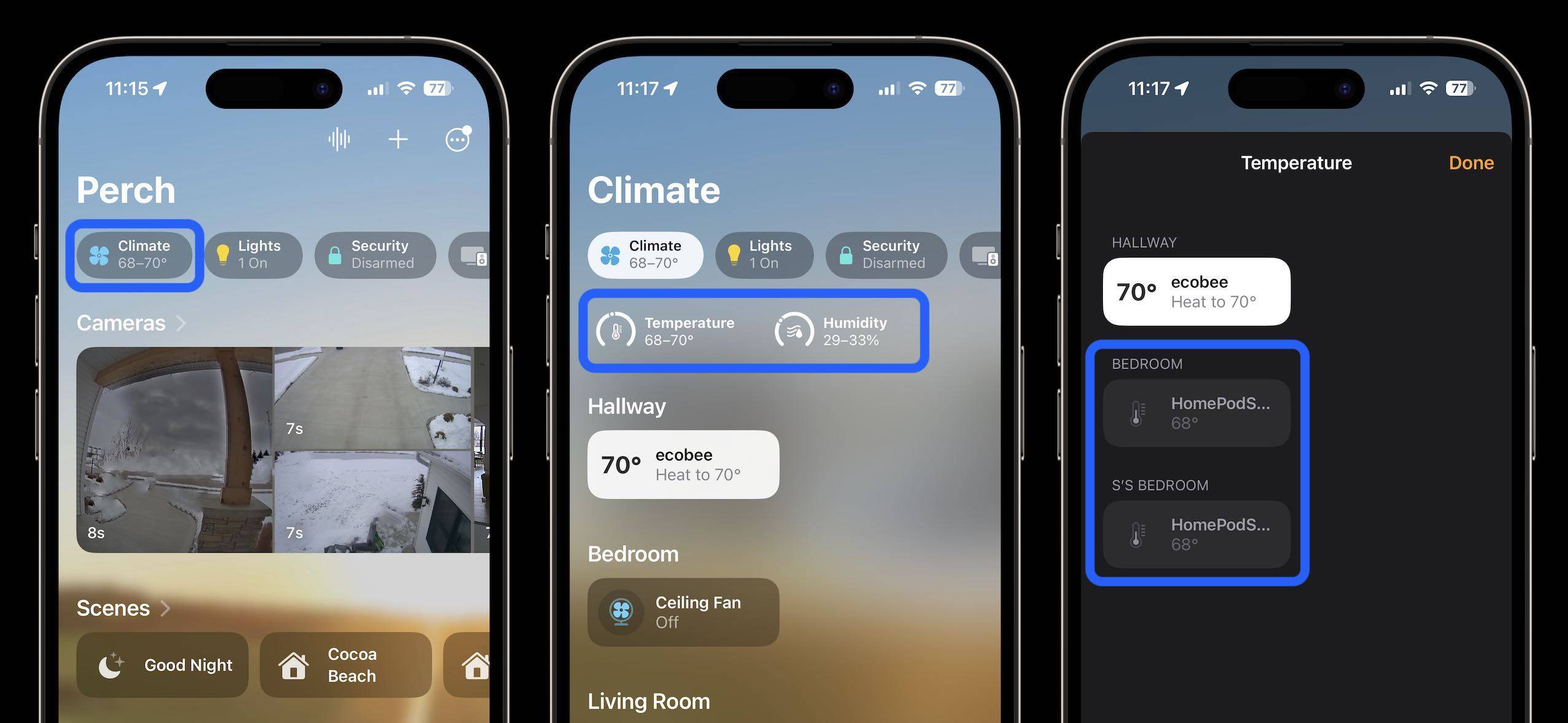

正文完